Microsoft Office
1. Microsoft Power Point
Microsoft Power Point adalah suatu Program Aplikasi yang dibuat oleh Perusahaan Microsoft khusus untuk mengolah presentasi, slide, yang berupa tampilan slide show yang sangat membantu pekerjaan manusia.
Sedikit mengulas tentang Ms. Power Point :
a. Cara membuat slide
Anda bisa mulai presentasi baru yang kosong dari slide, template, ada presentasi, atau Word outline. Untuk membuat presentasi baru yang kosong:
| Klik Tombol 'Microsoft Office' à Klik 'New' à Klik 'Blank Presentation' |
b. Untuk membuat presentasi baru dari template
| Klik Tombol 'Microsoft Office à Klik 'New' à Klik 'Installed Templates atau Browse' melalui Microsoft Office Online Templates à Klik 'template' yang Anda pilih |
c. Untuk membuat presentasi baru dari presentasi yang ada
| Klik Tombol 'Microsoft Office' à Klik 'New' à Klik 'New from Existing' à klik 'Browse' untuk presentasi |
d. Untuk membuat presentasi baru dari outline Word
| Klik slide dimana anda ingin garis besar untuk memulai à Klik 'New Slide' pada tab Home à Klik 'Slides' dari Outline Browse à klik 'Word Dokumen' yang berisi outline |
e. Cara menyimpan presentasi
| Bila Anda menyimpan presentasi, Anda memiliki dua pilihan: Simpan atau Simpan Sebagai. Untuk menyimpan dokumen: Klik Tombol 'Microsoft Office' à Klik 'Save' |
Anda mungkin harus menggunakan fitur Save As bila Anda perlu menyimpan presentasi dengan nama yang lain atau menyimpannya untuk PowerPoint versi sebelumnya. Ingat bahwa versi PowerPoint tidak akan dapat membuka presentasi PowerPoint 2007, kecuali jika Anda menyimpannya sebagai Format PowerPoint 97-2003.
| Klik tombol ‘Microsoft Office’ à klik ‘Save As’. Ketik nama untuk Presentasi. Dalam kotak simpan sebagai jenis à pilih Power Point 97- 2003 Presentation |
f. Cara menambahkan slide
Ada beberapa pilihan bila Anda ingin menambahkan slide baru ke dalam presentasi: Office Themes, Duplicate Selected Slide, atau Reuse Slides.
Untuk membuat slide baru dari Office Themes:
| Pilih slide SEBELUM segera di mana Anda ingin slide baru à Klik tombol 'New Slide' pada tab Home à Klik slide yang sesuai pilihan Anda |
Untuk membuat slide sebagai duplikat dari slide dalam presentasi:
| Pilih slide untuk menduplikasi à Klik tombol ‘New Slide’ pada yab Home à Klik ‘Duplicate Selected Slides’ |
Untuk membuat slide baru dari presentasi lain:
| Pilih slide SEBELUM segera di mana Anda ingin slide baru à Klik tombol 'New Slide' pada tab Home à Klik kembali 'Slides' à Klik 'Browse' à Klik 'Browse file' Cari slide à klik pada slide untuk impor |
g. Cara memasukkan tema
| Klik tab 'Design' Pilih salah satu yang ditampilkan Tema atau à klik tombol Galleries |
| Klik panah drop- down Warna. Memilih warna color set atau à klik Create New Theme Colors |
h.
| Klik tombol ‘Background Styles’ pada tab Desain |
| Klik kanan pada area kerja slide PowerPoint, muncul kotak dialog, silahkan pilih Format Background, muncul kota dialog dari Format Background à klik Picture or texture fill à klik File, muncul kotak dialog Insert Picture, lalu pilih file gambar yang ingin dijadikan background à klik Ok, klik Apply to All, jika gambar tersebut dijadikan background untuk semua slide à klik Ok |
2. Microsoft Office Access
Microsoft Access adalah aplikasi yang dapat digunakan untuk membuat aplikasi database dalam waktu yang relatif singkat. Umumnya Microsoft acces digunakan dalam pembuatan aplikasi dalam skala kecil, seperti program untuk kasir pada sebuah koperasi, aplikasi penjualan toko, membuat billing warnet dll.
Sedikit mengulas tentang Ms. Access :
a. Cara membuat database
Untuk membuat database di Microsoft Acces tentunya harus menggunakan software tersebut, langkah-langkahnya sbb:
| Pertama pilihlah program MS. Access lewat Start – Program – Microsoft Access. Setelah masuk ke MS. Access pilihlah Blank Database à beri nama database tsb sesuai yang dibutuhkan à klik create |
b. Cara membuat table
| Klik menu Create à table design à ketikkan nama field pada kolom Field Name dan tentukan type datanya |
c. Cara membuat form
| Untuk membuat suatu form, dapat membuat berdasarkan pada table yang ada dengan memilih Form pada bagian Create. Sebelumnya pastikan dalam keadaan Datasheet View, bukan Design View, caranya dengan double- click pada nama Tabel maka secara otomatis dapat mendapatkan suatu Form yang langsung berdasarkan pada Tabel yang telah dibuat sebelumnya. |
d. Jenis- jenis relasi
Relasi yang terdapat di Database terdiri dari 4, yaitu :
- One to man - Man to one
| Is mother Has Of Mother |
| Person |
| Sue Mary Sue Bill Mary John |
| Person |
| Person |
| Is mother Has Of Mother |
| Sue Mary Sue Bill Mary John |
- One to One - Man to Man
| Adam May Jim June Herry June |
| Sue Mary Sue Bill Mary John |
| Person |
| Is mother Has Of Mother |
| Is mother Has Of Mother |
| Person |
e. Primary Key dan Foreign Key
Tabel memiliki Primary Key, yaitu suatu atribut yang tidak hanya mengidentifikasi secara unik suatu kejadian tetapi juga mewakili setiap kejadian suatu identitas.
Contoh kasus :
NIM dalam tabel Mahasiswa merupakan nilai unik yang tidak mungkin bersifat ganda karena setiap Mahasiswa memiliki NIM yang berbeda antara Mahasiswa satu dengan yang lainnya.
Sedangkan Foreign Key sendiri adalah atribut yang melengkapi relationship dan menunjukkan hubungan antara tabel induk dan tabel anak.
Contoh kasus :
UKDW memiliki banyak Fakultas yaitu Teknik, Biologi, Ekonomi, dan Teologi. Dimana suatu Fakultas dapat dimiliki oleh bayak Siswa
3. Macam- macam jaringan, keuntungan dan kerugian jaringan, dan komponen utama jaringan
Macam- macam jaringan :
a. Local Area NetWork (LAN)
Merupakan suatu jaringan komputer yang masih berda di dalam gedung atau ruangan seperti digunakan di rumah, perkantoran, industri, akademi, rumah sakit dll.
Keuntungan menggunakan LAN :
1). Dapat menghubungkan computer dalam jumlah banyak .
2). Access antar computer berlangsung cepat dan mudah .
3). Dapat saling bertukar informasi dengan para pengguna (client).
4). Dapat Memback up Data pada computer lain tanpa harus membongkar hardisk.
5). Hemat waktu dan biaya.
b. Metropolotan Area Network(MAN)
Merupakan pengembangan dari local area network jaringan komputer ini terdiri dari beberapa jaringan LAN yang saling berhubungan letak jaringan ini bias saling berjauhan tergantung dari panjang kabel yang kita gunakan.
c. Wide area Network (WAN)
Merupakan bentuk jaringan komputer yang terdiri dari LAN dan MAN jaringan MAN telah memenuhi berbagai system jaringan seperti perbankkan jual beli secara online di internet.
Jaringan penjualan jasa dan jaringan lainnya wan menggunakan protocol internet NSP (network cervice propider) tanpa NSP jaringan wan tidak dapat bekerja.
Jaringan WAN memiliki beberapa kelebihan:
1). Memiliki sistem jaringan yang luas sehingga dapat mencapai Negara, benua, bahkan seluruh dunia.
2). Apabila terhubung dengan jaringan internet msk transfer file pada tempat yang saling berjauhan. Dapat di lakukan dengan cepat menggunakan email.
d. Intranet
Merupakan suatu jaringan komputer yang terdiri dari jaringan LAN maupun WAN serta internet untuk akses yang lebih gelobal intranet dapat di artikan hanya memberikan layanan bagi sekelompok pengguna computer yang terhubung dengan LAN maupun WAN untuk mengakses internet dalam lingkup local saja biasanya intranet hanya melayanai sebuah instansi dalam wilayah jangkouan LAN atau WAN tersebut.
e. Internet
Merupakan gabungan dari berbagai LAN dan WAN yang berada di seluruh jaringan Komputer di dunia. Sehingga terbentuk jaringan dengan sekala yang lebih luas dan gelobal jaringan internet biasanya menggunakan protocol TCP/IP dalam mengirimkan paket data internet berasal dari (interconnected network) yang berarti hubungan dari beragam jaringan computer di dunia yang saling terintegrasi membentuk suatu komunikasi global.
Tipe Jaringan Komputer Berdasarkan Fungsinya
Menurut fungsinya, jaringan komputer dapat dibedakan menjadi:
1. Jaringan peer-to-peer (P2P) atau point-to-point
Kedudukan setiap komputer yang terhubung dalam jaringan adalah sama. Tidak ada komputer yang menjadi pelayan utama (server). Sehingga semua komputer dalam jaringan dapat saling berkomunikasi dan berbagi penggunaan perangkat keras dan perangkat lunak.
2. Jaringan client-server
Pada jaringan client-server terdapat sebuah komputer yang mengatur semua fasilitas yang tersedia dalam jaringan komputer, seperti komunikasi, penggunaan bersama perangkat keras dan perangkat lunak serta mengontrol jaringan. Komputer ini dinamakan server. Semua komputer lain selain server disebut client.
3. Topologi Jaringan Komputer
Topologi merupakan diagram yang mewakili cara komputer terhubung dalam jaringan. Terdapat bermacam-macam topologi di dalam teori jaringan komputer, namun dalam pembahasan ini hanya dibahas empat macam, yaitu:
- Topologi Bus
Seluruh komputer dalam jaringan terhubung dalam sebuah bus atau jalur komunikasi data utama/ backbone (berupa kabel). Komputer dalam jaringan berkomunikasi dengan cara mengirim dan mengambil data melalui bus
- Topologi Ring
Sesuai dengan namanya, ring atau cincin, seluruh komputer dalam jaringan terhubung pada sebuah jalur data yang menghubungkan komputer satu dengan lainnya secara sambung-menyambung sedemikian rupa sehingga menyerupai sebuah cincin. Topologi ini mirip dengan hubungan seri pada rangkaian listrik, dengan kedua ujung dihubungkan kembali, sehingga jika salah satu komputer mengalami gangguan, maka hal itu akan mempengaruhi keseluruhan jaringan. Dalam sistem jaringan ini, data dikirim secara berkeliling sepanjang jaringan (ring). Setiap komputer yang inginmengirimkan data ke komputer lain harus melalui ring ini.
- Topologi Mesh
Topologi ini sering disebut “pure peer-to-peer”, sebab merupakan implementasi suatu jaringan komputer yang menghubungkan seluruh komputer secara langsung. Saat ini sangat jarang digunakan sebab rumit dan tidak praktis.
- Topologi Star
Dalam topologi ini masing-masing komputer dalam jaringan dihubungkan ke sebuah konsentrator dengan menggunakan jalur yang berbeda-beda, sehingga jika salah satu komputer mengalami gangguan, jaringan tidak akan terpengaruh. Komunikasi di dalam jaringan diatur oleh konsentrator, berupa hub maupun switch.
Keuntungan dan Kerugian Jaringan Komputer
a. Keuntungan Jaringan Komputer
Jaringan komputer mempunyai keuntungan lebih jika dibandingkan dengan komputer yang berdiri sendiri. Keuntungan yang didapatkan dari jaringan komputer yaitu :
1. Manajemen sumber daya lebih efisien.
2. Mempertahankan informasi agar tetap handal dan up-to-date.
3. Membantu mempercepat proses berbagi data (data sharing).
4. Memungkinkan kelompok-kerja berkomunikasi dengan lebih efisien.
5. Membantu usaha dalam melayani klien mereka secara lebih efektif.
3. Membantu mempercepat proses berbagi data (data sharing).
4. Memungkinkan kelompok-kerja berkomunikasi dengan lebih efisien.
5. Membantu usaha dalam melayani klien mereka secara lebih efektif.
Kerugian Jaringan Komputer
Selain keuntungan yang terdapat pada sistem jaringan komputer, juga masih terdapat kerugian yang ditimbulkan, diantaranya :
- Manajemen perangkat keras dan administrasi sistem.
- Sharing file yang tidak diinginkan. “With the good comes the bad”.
- Aplikasi virus dan metode hacking.
- Sharing file yang tidak diinginkan. “With the good comes the bad”.
- Aplikasi virus dan metode hacking.
Keuntungan utama yang langsung terasa dari network sharing itu adalah, Internet yang mendunia, karena pada hakikatnya Internet itu sendiri adalah serangkaian komputer (ribuan bahkan jutaan komputer) yang saling terhubung satu sama lain. Berevelusi dan berkembang dari waktu ke waktu, sehingga membentuk satu jaringan kompleks seperti yang kita rasakan sekarang ini.
Keuntungan lain dilihat dari sisi internal network adalah :
· Resource Sharing, dapat menggunakan sumberdaya yang ada secara bersama-sama. Misal seorang pengguna yang berada 100 km jauhnya dari suatu data, tidak mendapatkan kesulitan dalam menggunakan data tersebut, seolah-olah data tersebut berada didekatnya. Hal ini sering diartikan bahwa jaringan komputer mangatasi masalah jarak.
· Reliabilitas tinggi, dengan jaringan komputer kita akan mendapatkan reliabilitas yang tinggi dengan memiliki sumber-sumber alternatif persediaan. Misalnya, semua file dapat disimpan atau dicopy ke dua, tiga atu lebih komputer yang terkoneksi kejaringan. Sehingga bila salah satu mesin rusak, maka salinan di mesin yang lain bisa digunakan.
· Menghemat uang, Komputer berukutan kecil mempunyai rasio harga/kinerja yang lebih baik dibandingkan dengan komputer yang besar. Komputer besar seperti mainframe memiliki kecapatan kira-kira sepuluh kali lipat kecepatan komputer kecil/pribadi. Akan tetap, harga mainframe seribu kali lebih mahal dari komputer pribadi. Ketidakseimbangan rasio harga/kinerja dan kecepatan inilah membuat para perancang sistem untuk membangun sistem yang terdiri dari komputer-komputer pribadi.
· Hardware sharing, Bagi pakai hardware secara bersama-sama. Dengan adanya fasilitas jaringan kemudian menggunakan alat yang bernama printer server. maka sebuah printer laser berwarna yang mahal sekali harganya dapat dipakai secara bersama-sama oleh 10 orang pegawai. Begitu pula halnya dengan scanner, Plotter, dan alat-alat lainnya.
· Keamanan dan pengaturan data, komputer dalam sebuah lingkungan bisnis, dengan adanya jaringan tersebut memungkinkan seorang administrator untuk mengorganisasi data-data kantor yang paling penting. Dari pada setiap departemen menjadi terpisah-pisah dan data-datanya tercecer dimana-mana. Data penting tersebut dapat di manage dalam sebuah server back end untuk kemudian di replikasi atau dibackup sesuai kebijakan perusahaan. Begitu pula seorang admin akan dapat mengontrol data-data penting tersebut agar dapat diakses atau di edit oleh orang-orang yang berhak saja.
· Ke-stabilan dan Peningkatan performa komputasi, Dalam kondisi tertentu, sebuah jaringan dapat digunakan untuk meningkatkan performa keseluruhan dari aplikasi bisnis, dengan cara penugasan komputasi yang di distribusikan kepada beberapa komputer yang ada dalam jaringan.
Berbagai keuntungan dari media-media jaringan telah panjang lebar dijelaskan diatas, akan tetapi kerugian belum disinggung sama sekali. Jaringan dengan berbagai keunggulannya memang sangat membantu sekali kerja dalam suatu perusahaan. Tetapi kerugiannya juga banyak apabila tidak di sadari dari awal. Berikut beberapa kerugian dari implementasi jaringan :
· Biaya yang tinggi kemudian semakin tinggi lagi. pembangunan jaringan meliputi berbagai aspek: pembelian hardware, software, biaya untuk konsultasi perencanaan jaringan, kemudian biaya untuk jasa pembangunan jaringan itu sendiri. Infestasi yang tinggi ini tentunya untuk perusahaan yang besar dengan kebutuhan akan jaringan yang tinggi. Sedangkan untuk pengguna rumahan biaya ini relatif kecil dan dapat ditekan. Tetapi dari awal juga network harus dirancang sedemikian rupa sehingga tidak ada biaya overhead yang semakin membengkak karena misi untuk pemenuhan kebutuhan akan jaringan komputer ini.
· Manajemen Perangkat keras Dan Administrasi sistem : Di suatu organisasi perusahaan yang telah memiliki sistem, administrasi ini dirasakan merupakan hal yang kecil, paling tidak apabila dibandingkan dengan besarnya biaya pekerjaan dan biaya yang dikeluarkan pada tahap implementasi. Akan tetapi hal ini merupakan tahapan yang paling penting. Karena Kesalahan pada point ini dapat mengakibatkan peninjauan ulang bahkan konstruksi ulang jaringan. Manajemen pemeliharaan ini bersifat berkelanjutan dan memerlukan seorang IT profesional, yang telah mengerti benar akan tugasnya. Atau paling tidak telah mengikuti training dan pelatihan jaringan yang bersifat khusus untuk kebutuhan kantornya.
· Sharing file yang tidak diinginkan : With the good comes the bad, ini selalu merupakan hal yang umum berlaku (ambigu), kemudahan sharing file dalam jaringan yang ditujukan untuk dipakai oleh orang-orang tertentu, seringkali mengakibatkan bocornya sharing folder dan dapat dibaca pula oleh orang lain yang tidak berhak. Hal ini akan selalu terjadi apabila tidak diatur oleh administrator jaringan.
· Aplikasi virus dan metode hacking : hal-hal ini selalu menjadi momok yang menakutkan bagi semua orang, mengakibatkan network down dan berhentinya pekerjaan. Permasalahan ini bersifat klasik karena system yang direncanakan secara tidak baik. Masalah ini akan dijelaskan lebih lanjut dalam bab keamanan jaringan.
Komponen utama jaringan :
Jaringan computer tersusun dari beberapa elemen dasar yang meliputi komponen hardware dan software yaitu :
1. Komponen Hardware
Personal Computer (PC), Network Interface Card (NIC), Kabel dan Topologi Jaringan.
2. Komponen Software
Sistem Operasi Jaringan, Network Adapter Driver, Protokol Jaringan.
A. Perangkat Jaringan
1. Repeater
Berfungsi untuk menerima sinyal kemudian meneruskan kembali sinyal yang diterima dengan kekuatan yang sama. Dengan adanya repeater, sinyal dari suatu computer dapat computer lain yang letaknya berjauhan.
2. Hub
Fungsinya sama dengan Repeater hanya Hub terdiri dari beberapa port, sehingga Hub juga disebut Multiport Repeater. Repeater dan Hub bekerja di physical layer sehingga tidak mempunyai pengetahuan mengenai alamat yang dituju. Meskipun hub memiliki beberapa port tetapi tetap menggunakan metode broadcast dalam mengirimkan sinyal, sehingga bila salah satu port sibuk maka port yang lain harus menunggu jika ingin mengirimkan sinyal.
3. Bridge
Berfungsi seperti repeater atau hub tetapi lebih pintar karena bekerja pada lapisan data link sehingga mempunyai kemampuan untuk menggunakan MAC Address dalam proses pengiriman frame ke alamat yang dituju
4. Switch
Fungsinya sama dengan bridge hanya switch terdiri dari beberapa port sehingga switch disebut multiport bridge. Dengan kemampuan tsb. jika salah satu port pada switch sibuk makan port- port lain masih tetap dapat berfungsi. Tetapi bridge dan switch tidak dapat meneruskan paket IP yang ditujukan computer lain yang secara logic berbeda jaringan.
4. Perintah untuk mengecek ketersambungan jaringan komputer ke komputer dan perintah untuk mengetahui IP address
Secara fisik, jaringan komputer merupakan komputer yang dihubungkan dengan kabel data. Ada beragam jenis kabel data yang dibuat untuk penggunaan tertentu seperti kabel RG 58 untuk didalam ruangan, dapat juga mempergunakan kabel UTP. Untuk hubungan jaringan computer antar gedung dapat dipergunakan kabel RG8 atau yang dikenal dengan kabel backbone. Apabila kita membangun jaringan komputer antar gedung sebaiknya memperhatikan keamanannya dari gangguan petir. Untuk melihat IP address sebuah PC dalam jaringan :
| Klik Start à Run à ketik cmd (untuk Win XP) atau command (untuk 98) à klik OK atau enter Ketik pada C Prompt: ipconfig tekan Enter |
| Klik Start à Run à ketik cmd (untuk Win XP) atau command (untuk 98) à klik OK atau enter. Ketik pada C Prompt: ping 192.168.8.21, contoh : IP PC sendiri, tekan Enter |
Jika ada pesan “Reply” beraarti telah mengenal/ ada koneksi pada IP diri sendiri dalam jaringan. Jika IP address yang diketik adalah IP PC lain, contoh : ping 192.168.1.506 tekan enter. Jika muncul tampilan seperti diatas ini (tidak ada pesan “Reply”), berarti IP Address PC yang diketik tidak terkoneksi dengan PC.
5. Langkah- langkah pembuatan E- mail
Langkah- langkah membuat email melalui Yahoo! :
1. Langkah pertama ini tentunya membuka browser (bisa IE atau internet explorer, Mozila Fireox, bisa juga opera)… kemudian masukkan alamat urlnya, www.mail.yahoo.com,
2. Sesaat kemudian akan muncul halaman yahoo mail, pastikan halamannya seperti gambar di bawah ini
3. Perhatikan pada halaman sebelah kanan, jika nanti kamu sudah mendaftar dan ingin membuka email, maka masukkan id yahoo dan password kamu, lalu klik Sign in.
Tapi karena kamu belum mendaftar, dan belum mempunya Id yahoo dan pasword, silahkan klik saja tombol Sign Up yang berada pada bagian bawahnya tombol sign in, terkadang juga berada di bagian atas, pokoknya cari saja yang bertuliskan Sign Up atau Daftar , jika tidak ada tombol Sign up bisa juga menggunakan tombol Create New Account. Tombol Sign up dan Create new Account sama fungsinya yaitu untuk membuat akun yahoo atau mendaftar di yahoo.com.
4. Sesaat setelah kamu klik Sign Up atau Create New Account, akan muncul halaman berisi formulir pendaftaran pada email yahoo seperti pada gambar di bawah ini.
5. Lalu kamu tinggal masukkan data-data identitas diri kamu susuai kolom yang telah disediakan. di bawah ini diberi contoh cara pengisiannya.
Penjelasan pengisian :
a. untuk pengisian kolom ‘alternate email’ dikosongkan saja tidak apa-apa, atau kalau mau bisa diisi dengan alamat email teman yang bisa dipercaya. Karena email alternatif ini berfungsi jika kamu nanti lupa dengan pasword kamu, maka pasword kamu nanti bisa direset (didapatkan) lewat email alternatif yang kamu masukkan tadi. Untuk pilihan pertanyaan, tinggal pilih saja (sudah disediakan, jadi tidak perlu bikin pertanyaan) dan jawabannya masukan sendiri, bagian itu fungsinya juga sama dengan email Alternate. Yaitu untuk mereset password jika kamu lupa dengan pasword kamu, maka pertanyaan yang kamu pilih tadi akan muncul, dan kamu masukkan jawabn yang kamu buat tadi untuk membuat password baru.
b. Masukkan code capta pada kolom yang disediakan, maksudnya yahoo meminta memasukkan code seperti itu adalah untuk menjaga keamanan server yahoo dari mesin spam. karena mesin spam tidak bisa membaca code capta, kecuali hanya manusia. jika code capta sulit dibaca, klik klah icon dua panah bengkok di sebelah kiri kode capta. maka nanti kode capta akan berubah menjadi bentuk yang lain. jika masih sulit, klik lagi sampai gampang dibaca.
Jika data pribadi kamu sudah diisi semua, klik pada Tombol Kuning Bertuliskan [ create my account ]. jika kolom isian formulir telah kamu isi dengan benar, maka sesaat kemudian, jendela konfirmasi akan muncul, seperti gambar di bawah ini. Klik tombol Continue, untuk melanjutkan proses selanjutnya.
6. Sesaat kemudian akan diarahkan ke kontak masuk email kamu.. disitu pasti ada satu pesan masuk… isinya dari pihak yahoo.com sendiri, biasanya ucapan selamat datang atau menikmati,
7. Ketika pertama kali masuk email akan ada jendela pertanyaan seperti gambar di bawah ini, Klik tombol [ I've used email before ]
Dan jika masih muncul jendela seperti ini lagi, Klik Tombol [x] pada bagian pojok nya.
8. untuk membuka email, klik pada Inbox, perhatikan pada gambar point nomor 5, di atas sudah saya beri tanda lingkaran. setelah kamu klik pada In Box, akan muncul daftar email yang ada di In Box. Untuk melihat isi email nya, klik pada pada Subjeknya email yang ingin kamu buka. agar lebih jelas perhatikan gambar di bawah ini.
Cara mengirim E-Mail :
9. Untuk cara mengirim email. klik pada Tombol New, berada di side bar sebelah kanan (perhatikan gambar di bawah ini).
10. Setelah kamu klik pada tombol New, sesaat kemudian kamu akan menjumpai kolom untuk menuliskan email kamu., perhatikan gambar di bawah ini. masukkan alamat email teman kamu pada kolom To ; , kolom CC dikosongkan saja, kolom Subjek sebagai tema atau judul surat, dan kolom paling bawah yang lebar sekali itu untuk menuliskan isi surat atau email yang ingin dikirimkan. jika sudah diisi semua, tekan Tombol Send
11. Jika email atau surat kamu terkirim, akan di tandai seperti gambar di bawah ini. di bagian bawah terdapat dua kolom. itu merupakan tawaran, apakah kamu mau menyimpan alamat email yang barusan kamu kirimi surat atau tidak, kalau ya, masukkan nama depan dan nama belakang, kemudian klik OK
12. Jika sudah selesai melakukan aktifitas pada email kamu, Klik pada tombol Sign out sebelum kamu menutup browser kamu, sebagai antisipasi untuk keamanan akun yahoo kamu.
13. Alhamdulillah sekarang email kamu sudah jadi. dan apabila nanti kamu ingin membuka lagi. tahapannya, buka alamat www.mai.yahoo.com pada browser kamu, entah itu Mozila fire fox atau Internet Explorer. kemudian masukkan alamat email dan password yang kamu buat tadi. kemudian klik Sign In.
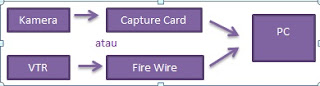


The Golden Nugget Casino - Mapyro
BalasHapusFind 김제 출장안마 parking costs, opening hours and 의왕 출장마사지 a parking map of The Golden Nugget Casino 경산 출장안마 - 속초 출장마사지 97 Casino Dr in 경산 출장안마 Reno, NV. Rating: 3 · 1 review